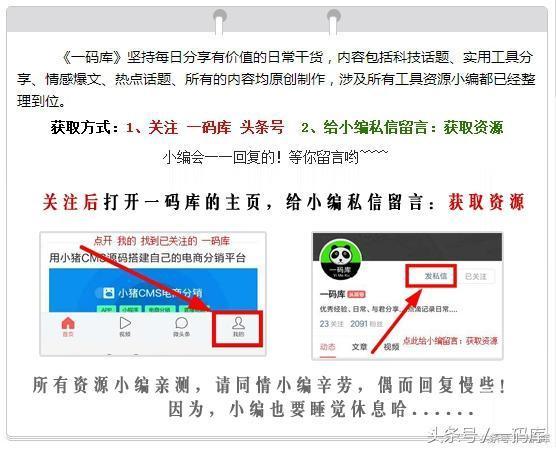Excel圖表數據最給人感覺就是密密麻麻數據繁多。雖然有柱狀圖表示的內容好像明晰明晰,可是看起來總感覺不行直觀。特別數據較多的時,一頁一頁的翻動更是費事。如果能夠經過修正Excel設置,讓數據能在一張表格中自己動起來豈不是很方便?今日我們就來讓Excel圖表變成動態數據表格。
打開Excel,在要製作成動態數據表格的頁面上切換選項卡到開發工具(如沒有開發工具,請點擊Excel文件—選項—自定義功能區,右側勾選開發工具即可),選擇“插入”表單控件中的滾動條。
右鍵單擊滾動條,選擇設置控件格式。
切換選項卡到“控制”一項修改單元格鏈接。比如我們選中的是E9這個空白單元格。(點擊單元格鏈接後的小圖標可以直接選擇單元格)
按下Ctrl+F3打開名稱管理器,這裡略複雜。彈出的窗口是新建自定義名稱,第一個比如叫日期,就輸入=OFFSET(Sheet1!$A$1,Sheet1!$E$9,,5)。第二個比如叫數據,一樣輸入=OFFSET(Sheet1!$B$1,Sheet1!$E$9,,5)。實際上就是這兩個名稱的位置定位。這裡的意思是,OFFSET函數的行偏移量由E9單元格指定,而E6單元格則由滾動條控件來控制,這樣每單擊一次滾動條,OFFSET函數的行偏移量就會發生變化。
現在開始製作圖表,在Excel界面選擇“插入”選項卡,找到折線圖的小圖標(在推薦的圖表附近),點擊選擇一個折線圖。
在剛剛建立的圖表數據上右鍵單擊,選擇“選擇數據”。
在選擇數據源中分別編輯左側圖列項(系列)和水平(分類)軸標籤,分別對應之前修改自定義名稱(日期、數據)。
再依據實踐需求,修正圖表高度、單元格高度,並輔以底色之類的美化作業。終究,我們就能依託滾動條讓圖標數據動起來,完成動態數據閱讀啦。這樣看起來是不是風趣多了?

相關推薦
'這才是老闆喜歡看的表格,全套Excel教程送給你,趕緊學起來吧'
"教程在文章最後領取哦今天在網上看到一個高手做的Excel表格,非常的漂亮,今天我們一起仿做一下。原始的表格,再熟悉不過的樣式:完成後的效果,是不是有讓你顛覆三觀的感覺?同樣的數據,不同的展示方式,後者不但好看,而且非常的直觀、實用。如果年終報告上有這樣的表格,老闆會不會因...
'數據粘貼只會Ctrl+C就out了,五種選擇性粘貼方法,讓操作更高效'
"Excel數據複製粘貼,相信許多人首先會想到兩個快捷鍵,它們就是Ctrl+C和Ctrl+V。表格實際操作過程中我們會發現,單純的複製粘貼總是會出現諸多問題。所以這裡我們就需要學會另外一種複製粘貼操作,它就是選擇性粘貼。通過選擇性粘貼操作,我們可以實現一下特殊的表格操作。下...
'用Python處理了數據還要導入Excel做圖表?直接Python做漂亮圖表'
"請關注本號,後續會有更多相關教程。轉發本文並私信我"python",即可獲得按水平領域分類好的Python資料系列文章"替代Excel Vba"系列(一):用Python的pandas快速彙總"Python替代Excel Vba"系列(二):pandas分組統計與操作Ex...
'這樣美化Excel表格,老闆要同事都來學習,還要給我漲1000工資'
"為了使 Excel 表格中內容更醒目,重點更突出,大家通常的做法是不是,一步一步手動更改邊框粗細、填充單元格顏色?自從 2007 版被微軟注入新的能量後,擁有了超乎常表的能力,不僅一鍵美化表格,還能結構化引用和高級篩選,極大地提升數據分析的效率,因此我們稱之為智能表格。今...
'不要再浪費A4紙了!Excel調整這個設置,1張紙輕鬆打印所有表格'
"我的同事們太浪費了!本來一張A4紙就能打印出來的表格,他們硬是給打印出了2-3張紙,還好意思天天偷我的螞蟻樹林能量??心疼我在螞蟻森林1秒!你是不是也經常這樣?本來要將表格打印在一張紙,打印出來卻用了兩張紙?勸你還是花這1分鐘看看我是怎麼調整Excel設置,把表格內容打印...
'Ctrl只會複製粘貼就out了,Ctrl+Enter數據1秒填充,讓工作更高效'
"Excel快捷鍵相信大家都有用到過,利用快捷鍵能夠非常高效的完成我們的工作。絕大多數朋友用的最多的快捷鍵那就是Ctrl+C和Ctrl+V,也就是通常說的複製和粘貼。複製粘貼快捷鍵在工作中確實用的比較多,但是與Ctrl相關的另外一個快捷鍵,卻是能將我們的工作變得更加的方便,...
'投標江湖裡,沒有廢不了的標!附投標文件檢查表'
"投標人是誰?吃著十幾塊錢的盒飯,催著幾百萬的保證金。拿著幾千塊錢的工資,接著幾千萬的項目。談著幾百萬的合同,遊走在上億的市場。做投標行業就是如此任性。 做著千萬級的生意,賺著千把塊的鈔票! 拿著吃白菜的錢, 操著賣白粉的心!生意高端大氣上檔次,利潤低調奢華接地氣!辛苦了同...
'“excel”=表格,老外說“you excel me”難道是“你表格了我”?'
"文章末尾有福利哦100個日常生活中最易讀錯的英文單詞,5節視頻課教你正確發音Excel、Word、PPT是我們最常使用的幾個辦公軟件,裡面的各種功能真是非常非常非常實用。我們都知道,word有單詞的意思,但是很多小夥伴肯定不知道excel的意思。比如老外常說的“You e...
'Excel表格序號自動更新,原來3個函數就可以解決,再也不用加班了'
"對錶格序號進行排序,相信大家都碰到過。為了讓數據能夠看的更加清晰,所以我們都是要在數據第一列添加序號。但是非常尷尬的一個情況就是,每次刪除數據後序號都需要重新更新一次。今天我們就來學習一下,如何利用函數來自動更新表格序號,讓我們在刪除數據後,不用再手動進行更新序號。方法一...
Excel
2019-08-19
'Excel數據統計還用函數就out了,數據透視表你的數據都可以拖出來'
"相信大家在利用Excel進行各項的數據整理的時候,經常會涉及到數據的求和、平均、計數、求各類目佔比等情況。這樣的數據整理我們可以通過函數等多種方式進行,然而有一種更加簡易的方式經常會被大家忽略,那就是數據透視表。如上圖表格中包含每個人對應的部門和第一、第二季度的銷售數據,...
Excel
2019-08-19
'太牛了!這是我見過最高逼格的Excel分析報表!改下數字直接用!'
"不管是工作彙報、策劃方案還是項目報告,領導通常都喜歡員工用數據表達,用圖表說話。在職場中,用Excel玩好報表是必不可缺的技能,它不僅能夠快速地吸收信息,發現問題,還可以節約時間。要知道一張好的圖表可以做到一圖勝千言!以下都是用Excel做出來的,給大家感受下什麼是高逼格...
'學會了這10組快捷鍵1天的工作1小時完成,老闆點贊活活氣死主管'
"Excel為我們準備了大量提高工作效率的結構,其中特別重要的就是“快捷鍵”。今天職場君給大家介紹的是最重要的幾個快捷鍵,有的人學會了作業速度就可以比之前快10倍、20倍,那麼省下的時間,我們就可以開開心心摸魚了~~為數值添加千位分隔符逗號—Ctrl + Shift + 1...
'做出這個Excel動態圖表,老闆看了都熱淚盈眶!值得收藏學習'
"最近,網上突然流行用動態條形圖展示中國近些年的發展變化,排名不斷上升的中國(紅色條形圖)看了讓人心潮澎湃、熱淚盈框。這麼帥氣的條形圖,用Excel可以做出來嗎?當然可以!(如果有激昂的背景音樂和海量數據,看上去效果會更好)想學?下面就一起做吧。(文末有示例數據下載)製作步...
'讓同事看傻,超漂亮的Excel圖表來了'
"▍對比上下兩種數據圖,完美闡釋了醜小鴨變天鵝的過程,相信大家都很好奇如何做出第二個改進圖的效果吧?話不多說,趕緊上車,往下看!圖表製作◆ ◆ ◆▍Step1:基礎折線圖的繪製。首先,做出最基本的圖,也就是剛剛提到的第一個折線圖。選中表格內的所有數據,選擇“插入”→“圖表”...
Excel
2019-08-06
'老闆發你表格圖片,轉換成文檔一個個手動輸?OCR自動識別'
"工作中,有沒有這樣一個經歷,老闆發你一個圖片,讓你快速的轉換成電子文檔,或者Excel表格,有的小夥伴可能老老實實,一個一個的手動打字錄入,花費很長時間變成老闆需要的文檔,今天教大家一個技巧,使用的免費的軟件OCR文字識別,可以自動的識別圖片,轉換成電子文檔1、轉換圖片為...
'如何在多個表格中利用聯合函數完成大數據查詢'
"大家好,我們繼續VBA數據庫解決方案的學習,今天講解第51講:利用聚合函數和SQL語句完成多工作表的彙總查詢計算。今日的內容看似簡單,其實有些難度,希望大家不要放棄,在自己測試的時候要多測試幾次。雖然本講的內容可利用其他的方法也可以實現,但這種方法也不失為一種解決問題的有...
'Excel快速拆分上百個工作表,別人只要五秒鐘你卻花了半小時'
"相信許多朋友在利用Excel進行表格數據彙總的時候,都會碰到一個情況,那就是將一個工作簿中裡面的許多個分別,單獨的進行拆分為多個工作簿。如上圖所示,如果表格不多的情況下,許多朋友都會用到新建工作簿後,直接將內容複製粘貼來處理。但是如果數據量較大的情況,這種方法就會顯得非常...
'Excel還能這樣用?四步彙總多個表格數據,再也不用複製到手痠'
"正值年中,老闆交代把上半年各個地區提交的數據表格做個彙總。怎麼辦?一個地區一張表打開華南區的表,複製】-打開彙總表-【粘貼】再打開華北區的表【複製】-打開彙總表-【粘貼】……類似的工作任務還真不少各個單位上交的報名表各部門的生產計劃數據各個月的銷售數據表怎麼彙總到一張表上...
推薦中...